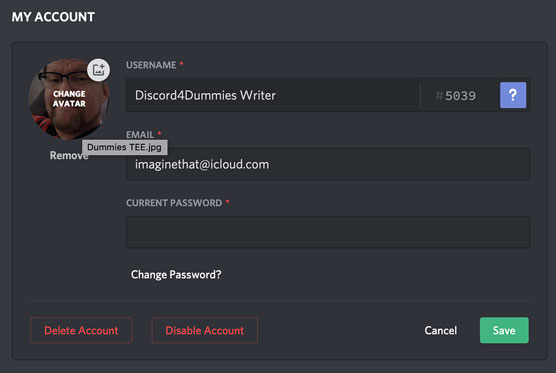Discord respektiert, wie wichtig Identität ist. Wenn Sie online kommunizieren, möchten Sie einen guten ersten Eindruck hinterlassen und möchten, dass sich Ihr Discord warm, einladend und (noch wichtiger) gelebt anfühlt. Aber wenn Sie Informationen und Daten teilen, möchten Sie genau wissen, was Sie teilen und wie du es teilst. Es ist, als würden wir uns im Zeitalter der sozialen Medien mit diesem seltsamen Gefühl der Paranoia auseinandersetzen. (Danke, Facebook und Cambridge Analytica!)
Discord bekommt dies, weshalb Discord seine Benutzereinstellungen so eingerichtet hat, wie es dies tut.
1. Gehe in die untere linke Ecke von Discord und klicke auf das Zahnrad.
2. Klicken Sie im Abschnitt Mein Konto auf die Schaltfläche Bearbeiten.
3. Bewegen Sie Ihren Cursor zum Standard-Discord-Symbol auf der linken Seite des Fensters und klicken Sie auf die Wörter „Avatar ändern“, wenn sie erscheinen.
Benutzereinstellungen ist Ihr umfassendes Panel für alles, was mit Ihrem persönlichen Konto zu tun hat. Hier ändern wir Ihren Avatar, um Ihnen ein bestimmtes Aussehen zu geben. Sie können Ihren Avatar jederzeit für sich selbst ändern.
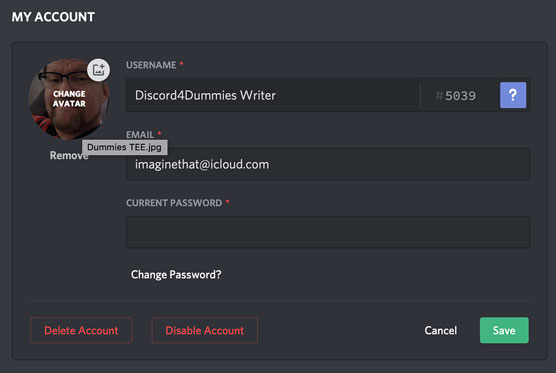
Mein Konto bietet Ihnen die Möglichkeit, Ihren Benutzernamen, Ihren Avatar, Ihre verifizierte E-Mail-Adresse und Ihr Passwort zu ändern und eine Persona für sich selbst zu erstellen, die Sie durch Discord übernehmen können.
4. Suchen Sie ein für Sie geeignetes Bild und klicken Sie auf die Schaltfläche Auswählen.
Zu den Formaten, die Sie für Avatare verwenden können, gehören JPG, PNG und GIF. Die Mindestgröße für einen Avatar beträgt 128 x 128 Pixel.
Obwohl Sie Ihren Benutzernamen ändern können, befindet sich rechts daneben eine vierstellige Identifikationsnummer, die nicht bearbeitet werden kann. Diese eindeutige ID-Nummer ist Teil deiner Discord-Identifikation. Sie sehen, dass es bei Ihren eigenen und anderen Discord-Benutzern angezeigt wird, wenn Sie sie in Beiträgen markieren. Das ist völlig normal.
5. Wenn Sie alle gewünschten Änderungen vorgenommen haben, klicken Sie auf die Schaltfläche Speichern, um zum Abschnitt Benutzereinstellungen zurückzukehren.
6. Klicken Sie auf die Option Datenschutz und Sicherheit, um die Standardeinstellungen zu überprüfen und gegebenenfalls Anpassungen vorzunehmen.
Die Option Datenschutz und Einstellungen ist eine Möglichkeit, mit der Discord Sie und Ihren Server sicher und geschützt hält. Safe Direct Messaging gibt Ihnen die Möglichkeit, alle Virenscans von Anhängen und URLs zu deaktivieren, die Ihnen vertraulich gesendet werden, oder gewährt Discord das Recht, alles zu scannen, was von einer Person an Sie gesendet wird. Mit den Server-Datenschutzvorgaben können Sie private Nachrichten annehmen oder ablehnen, und wer Sie als Freund hinzufügen kann, schränkt ein, wer Sie als Freund hinzufügen kann. (Du kannst Mitglied eines Servers sein und nicht unbedingt der Freund von jemandem auf Discord.) Schließlich gibt es noch How We Use Your Data, das Transparenz für alle hier ausgetauschten Daten bietet. All dies ist Discord, das mit Ihnen zusammenarbeitet, um sicherzustellen, dass Sie wissen, wie viel Sie teilen und mit wem Sie teilen.
7. Klicken Sie einmal auf die Option Verbindungen. Zu den verschiedenen Apps, die sich nahtlos in Discord integrieren lassen, gehören:
- Zucken
- Youtube
- Netz
- Dampf
- Reddit
- Facebook
- Twitter
- Spotify
- XBox Live
Wenn Sie Live-Konten bei diesen Diensten haben, verbinden Sie diese hier mit Ihrem Discord.

Discord lässt sich über Connections in Ihren Benutzereinstellungen in Twitch, Spotify, YouTube und andere beliebte Apps integrieren.
8. Klicken Sie auf die Abrechnungsoption, um Kreditkarten zu verwalten, die für In-App-Käufe autorisiert sind, wie z. B. Discord Nitro und exklusive Spiele. Klicke auf Zahlungsmethode hinzufügen und autorisiere dann eine Debit- oder Kreditkarte (falls gewünscht) für dein Discord-Konto.
Dies ist für das Hosten eines Servers nicht erforderlich. Discord ist weiterhin kostenlos, aber für Spiele und Nitro-Funktionen fallen Gebühren an.
9. Klicken Sie oben rechts auf das X oder drücken Sie die Esc-Taste, um zu Discord zurückzukehren.
Autorisierte Apps bezieht sich auf integrierte Software, die bestimmte Funktionen in Ihrem Server automatisiert. Diese Software, allgemein als Bots bekannt , kann von hier aus verwaltet werden. Nachdem einige Bots auf Ihrem Server hart arbeiten, können Sie diese Funktion erneut aufrufen.
Bei den Benutzereinstellungen von Discord geht es darum, sozial zu sein und gleichzeitig sicher zu bleiben. Wir können weiterhin Dienstleistungen kaufen, uns neuen Leuten aus verschiedenen Teilen der Welt vorstellen und trotzdem die von uns geteilten Daten im Auge behalten. Es ist in Ordnung, sich online zu öffnen, aber es ist eine gute Sache, sicher zu bleiben.
Eine weitere Möglichkeit, wie Discord Ihre Sicherheit gewährleistet, ist die Zwei-Faktor-Authentifizierung, eine Option, die unter Mein Konto angeboten wird. Obwohl dies nicht obligatorisch ist, fragt die Zwei-Faktor-Authentifizierung den Benutzer nach einem zweiten Passcode, wenn er sich bei Discord anmeldet, und fügt Ihrem Konto eine zweite Schutzebene vor böswilligen Hackern hinzu.